在火山引擎云游戏平台上架或更新 PC 游戏时,可使用云游戏上传本地客户端工具打包上传游戏文件。本文介绍云游戏上传工具的使用方法,帮助您更快地上传或更新游戏。
下载游戏上传工具
根据操作系统和架构下载对应的上传工具并安装。
说明
上传工具客户端有自动升级版本能力,如安装文档内版本后提示检测到新版本,建议优先升级后再使用。
| 操作系统 | 系统架构 | 下载链接 |
|---|---|---|
| Windows | x64 | 火山云游戏上传工具安装包 |
| ia32 | 火山云游戏上传工具安装包 | |
| macOS | x64 | 火山云游戏上传工具安装包 |
| arm64 | 火山云游戏上传工具安装包 |
登录
安装完成后,运行云游戏上传工具。您需要先登录账号,方可进行后续操作。
在云游戏上传工具登录页面,需要输入已注册的火山引擎账号的 Access Key 和 Secret Access Key 用于身份验证。可通过火山引擎 API 访问密钥页面获取 Access Key 和 Secret Access Key。
输入火山引擎账号的 Access Key 和 Secret Access Key 后,单击登录。
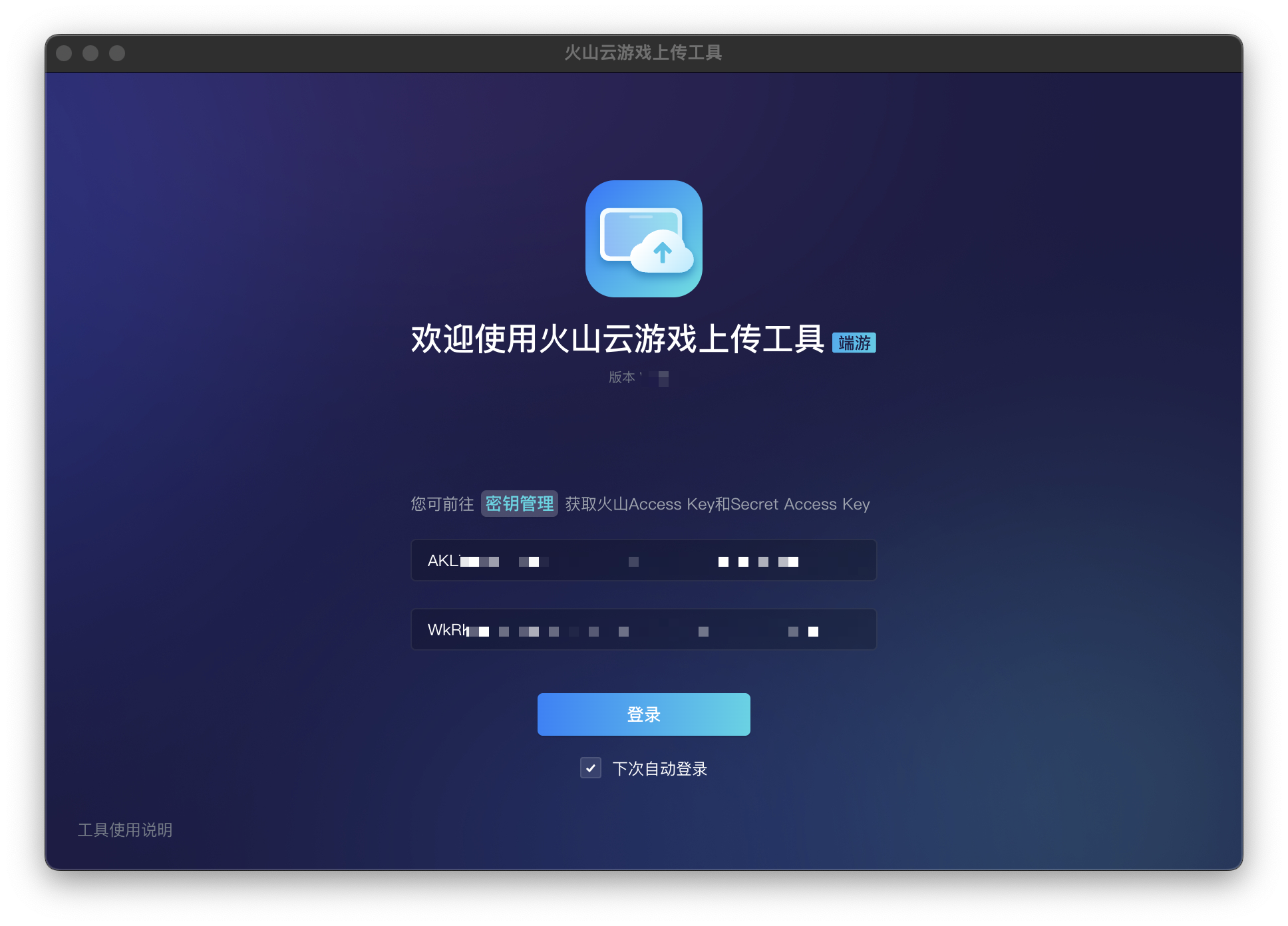
上传游戏
注意
上传游戏前,确保待上传的游戏在本地安装后可以启动和正常运行,否则游戏上传后可能会适配失败。
在页面左侧导航栏中选择端游业务或 XR 业务。
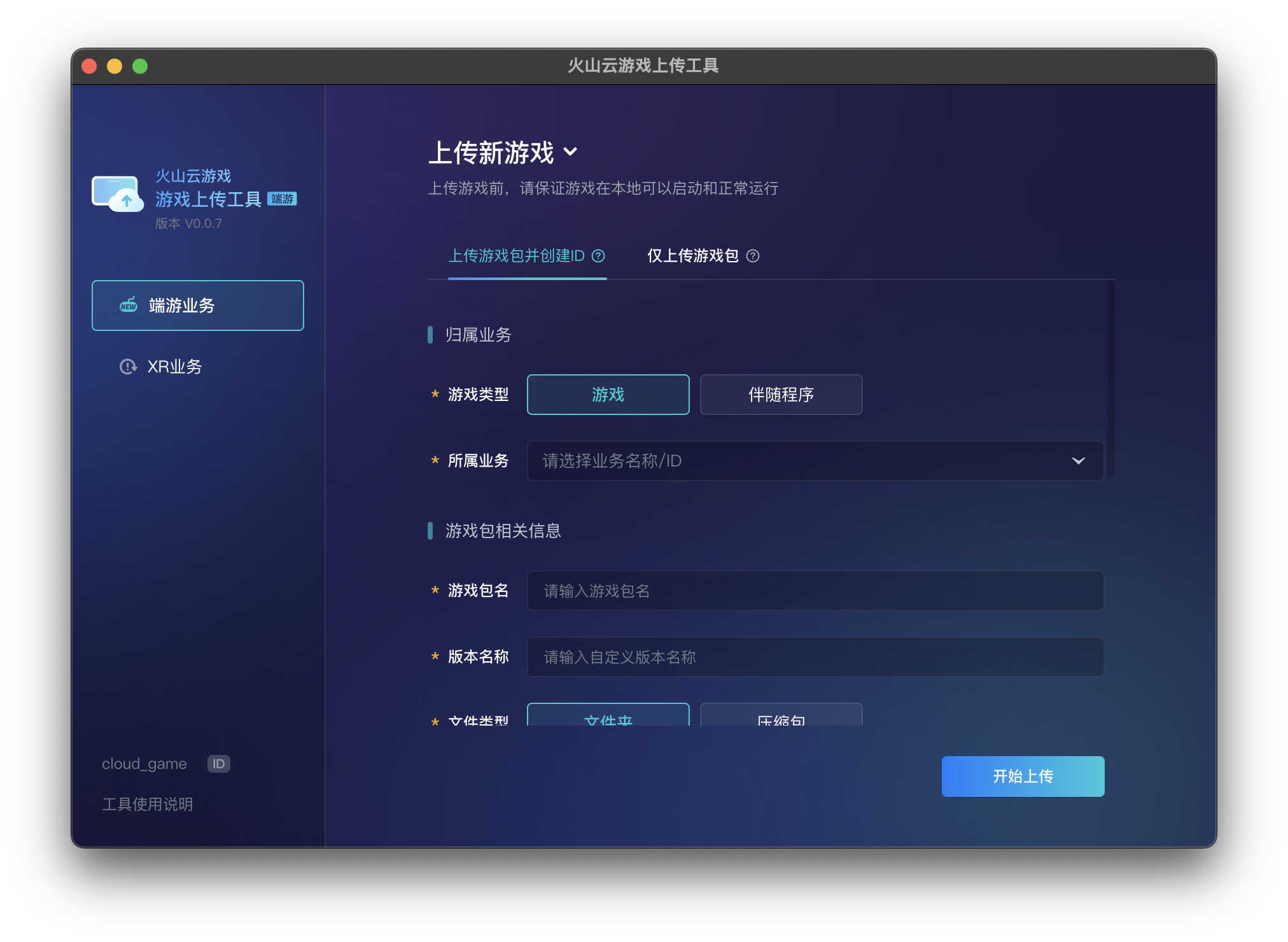
在上传新游戏页面选择游戏上传方式,两种上传方式区别如下:
上传游戏包并创建 ID仅上传游戏包当您已在控制台创建了端游业务,此上传方式可以上传游戏包,并在所选业务下创建一个游戏 ID 关联已上传的游戏包和版本。
填写以下配置信息:
模块 配置项 说明 归属业务 应用类型 选择应用类型为云端游或云 XR。 游戏类型 应用类型为云端游时,选择游戏类型为游戏或伴随程序。 所属业务 选择游戏所属的端游业务名称。 游戏包相关信息 游戏包名 输入游戏包名称。 版本名称 输入游戏自定义版本名称,版本名称以数字开头且只能包含数字、连字符、下划线、点号。 选择游戏 打开电脑本地文件浏览器,选择保存游戏本地包的文件夹(非压缩文件)。 启动路径 打开电脑本地文件浏览器,选择游戏包文件夹下游戏启动程序 exe 文件。 启动参数(选填) 填写启动游戏需要配置的其他依赖参数,支持中文、大小写字母、数字和特殊符号。 游戏 ID 相关信息 游戏名称 输入游戏名称。 游戏标识 输入自定义游戏标识,支持英文、数字、下划线、连字符。建议填写具有高可读性和可辨别性的字段,便于识别游戏。 横竖屏 选择游戏画面推流的横竖屏模式,默认横屏。
确认游戏配置信息无误后,单击开始上传,选择的游戏文件将会开始打包,需确保本地磁盘有一倍游戏文件的空间用于保存压缩包。在打包过程中如有任何问题,可单击取消任务,停止打包和后续的游戏上传任务;取消任务后,该任务的进度不会被保存。
打包完成后,游戏文件将被上传至云游戏平台。
游戏上传完成后,云游戏平台上会创建游戏包,游戏进入适配中状态,并需要一定的时间进行适配分发。
注意
游戏打包、上传、创建过程中,不可返回到上传新游戏或更新游戏版本页面并行更新其他游戏。
游戏上传完成后,可单击前往控制台进行游戏管理。
更新游戏
在页面左侧导航栏中选择端游业务或 XR 业务,并切换至更新游戏页面。
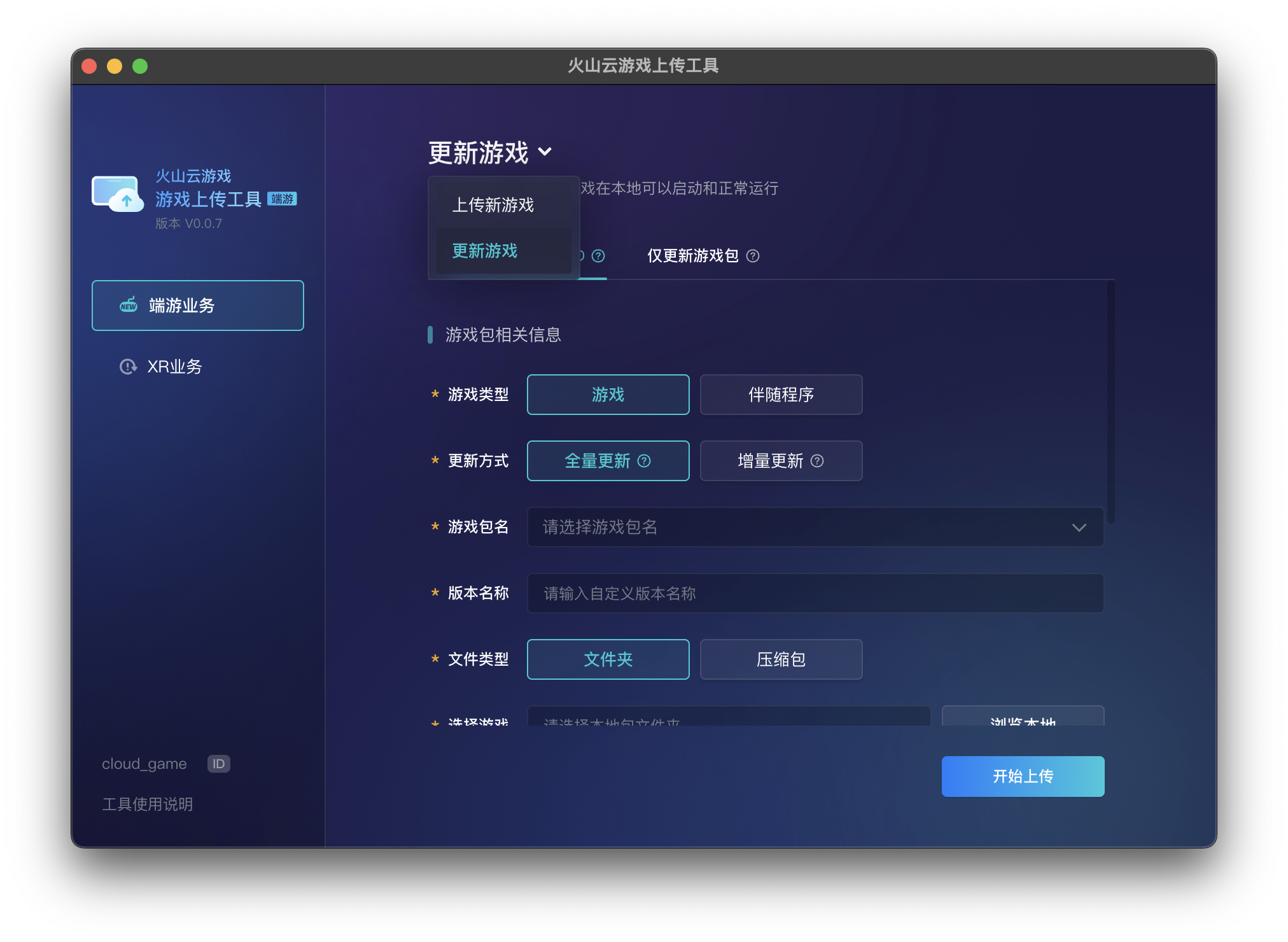
选择游戏更新方式,两种更新方式区别如下:
更新游戏包和游戏 ID仅更新游戏包当您准备更新游戏版本并确认可以针对全部或部分游戏 ID 同步更新时,可以选择更新游戏包和游戏 ID。
模块 配置项 说明 游戏包相关信息 游戏类型 选择游戏类型为游戏或伴随程序。 更新方式 选择全量更新或增量更新,两种更新方式的区别参看更新方式说明。 游戏包名 选择要更新的游戏包名称。 版本名称 入游戏自定义版本名称,版本名称以数字开头且只能包含数字、连字符、下划线、点号。 增量类型 增量更新时,选择更新文件夹或文件,两种增量类型的区别参看更新方式说明。更新文件夹时,必须自行确认游戏旧版本此目录下存在同名文件夹。 选择游戏 打开电脑本地文件浏览器,选择保存游戏本地包的文件夹或压缩文件。 启动路径 打开电脑本地文件浏览器,选择游戏包文件夹下游戏启动程序 exe 文件。 启动参数(选填) 填写启动游戏需要配置的其他依赖参数,支持中文、大小写字母、数字和特殊符号。 游戏 ID 相关信息 游戏名称 选择更新使用该游戏包的全部游戏 ID 或更新指定游戏 ID。
确认游戏配置信息无误后,单击开始上传,选择的游戏文件将会开始打包,需确保本地磁盘有一倍游戏文件的空间用于保存压缩包。在打包过程中如有任何问题,可单击取消任务,停止打包和后续的游戏上传任务;取消任务后,该任务的进度不会被保存。
游戏新版本上传完成后,可单击前往控制台查看游戏新版本的上架结果,可在游戏包的版本管理页面中查看游戏的版本信息。
常见问题
更新方式说明
火山引擎云游戏提供两种更新方式,您可按需选择:
全量更新:直接上传一个完整可独立运行的游戏包版本,游戏包整体进行云化适配和更新应用;适用于不知晓游戏包内差异文件内容变更情况下,更为安全稳妥的更新方式,但全量更新耗时相对较长。
增量更新:默认以前一个游戏包版本作为基础,在版本上进行更新,更为轻量快速。增量更新有文件夹和文件两种增量类型。
- 文件夹:针对替换某个文件夹内全部内容进行差异更新。
- 文件:针对某个文件夹下部分文件的同名文件覆盖更新和新增文件写入进行差异更新,不影响原包中其他文件。
注意
增量更新时,请您准确打包并谨慎检查,否则可能导致游戏更新后启动失败。
以下为增量更新文件示例:
全量包
test_pc_game_v1.0文件目录结构如下所示。. ├── c.exe ├── test_a │ └── a.txt └── test_b └── b └── b.dll增量包
test_pc_game_v1.1中- 更新了
c.exe文件 test_a下增加了a1.dll文件- 新增了
test_c/c.so文件
. ├── c.exe ├── test_a │ └── a1.dll └── test_c └── c.so- 更新了
使用增量包
test_pc_game_v1.1进行更新后,文件结构如下所示。. ├── c.exe ├── test_a │ ├── a.txt │ └── a1.dll ├── test_b │ └── b │ └── b.dll └── test_c └── c.so
配置部署策略
游戏上架完成后,还需要为运行游戏配置所需的资源,方可启动游戏。详细信息,参考配置部署策略。